ใช้ XAMPP เพื่อติดตั้ง WordPress บนคอมพิวเตอร์ของคุณ
เผยแพร่แล้ว: 2011-10-02XAMPP สามารถติดตั้งได้ทั้งบน Mac (MAMP) และ Windows เพื่อเปิดใช้งานการพัฒนา WordPress ในเครื่องบนพีซีของคุณแทนที่จะเป็นเซิร์ฟเวอร์อินเทอร์เน็ตสด
XAMPP เป็น WAMP อีกเวอร์ชันหนึ่งซึ่งทำงานเหมือนกันทุกประการและเป็นซอฟต์แวร์โอเพ่นซอร์สทั้งคู่
คุณสามารถใช้โปรแกรมใดโปรแกรมหนึ่งเพื่อกู้คืนไฟล์สำรองและโฮสต์ไฟล์เหล่านั้นบนพีซีในพื้นที่ของคุณ
เป็นโซลูชันอื่นที่ตั้งค่าโดยอัตโนมัติ MySql สำหรับฐานข้อมูล เซิร์ฟเวอร์ Apache ในเครื่อง Php และทุกสิ่งที่คุณต้องการติดตั้งและเรียกใช้ WordPress ในเครื่อง
อย่างไรก็ตาม มี Pro's & Con สำหรับทั้งสองอย่างที่คุณสามารถอ่านได้ในตอนท้ายของโพสต์นี้
XAMPP ดาวน์โหลดเวอร์ชัน
Xampp มีเวอร์ชันต่างๆ ให้เลือก ดังนั้นคุณสามารถเลือกเวอร์ชันที่มีโปรแกรมติดตั้งหรือดาวน์โหลดไฟล์ zip ได้ การดาวน์โหลดเวอร์ชันตัวติดตั้งของ Xampp เป็นวิธีที่ง่ายและรวดเร็วที่สุดในการเริ่มต้น
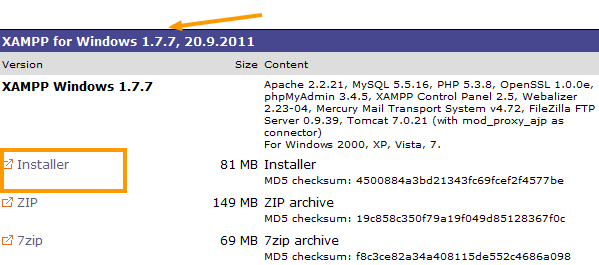
ดาวน์โหลด XAMPP เวอร์ชั่น 1.7.7 ที่นี่
XAMPP สำหรับ Windows
นี่คือสิ่งที่รวมอยู่ในการดาวน์โหลดของคุณ:
- Apache 2.2.21
- MySQL 5.5.16
- PHP 5.3.8
- phpMyAdmin 3.4.5
- FileZilla FTP Server 0.9.39
คุณจะต้องใช้ส่วนประกอบเหล่านี้ทั้งหมดเพื่อตั้งค่า WordPress โดยใช้ Xampp cpanel ที่คุณจะใช้คือ XAMPP Control Panel
ติดตั้ง XAMPP ในเครื่อง
หลังจากดาวน์โหลด Xampp ลงในเครื่องคอมพิวเตอร์ของคุณแล้ว ก็ถึงเวลาเริ่มการติดตั้ง เพียงคลิกไอคอน XAMPP เพื่อเริ่มการติดตั้ง คุณจะเห็นตัวเลือกการติดตั้งก่อนที่จะเริ่ม ซึ่งจะมีลักษณะดังนี้:
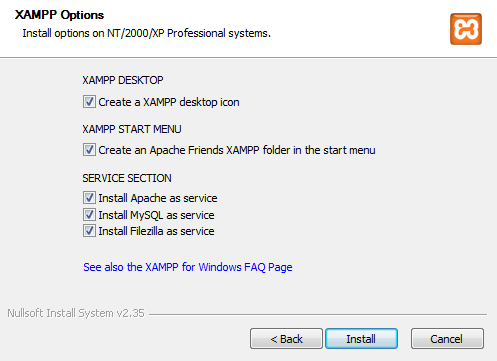
ควรใช้การตั้งค่าเริ่มต้นเมื่อติดตั้งแทนที่จะทำเครื่องหมายในช่องพิเศษเช่นฉันมี
แผงควบคุม XAMPP
การติดตั้งอาจใช้เวลาสักครู่เนื่องจากเป็นโปรแกรมที่ค่อนข้างใหญ่ เมื่อเสร็จแล้ว คุณจะสามารถเข้าถึงแผงควบคุม Xampp ซึ่งมีลักษณะดังนี้:
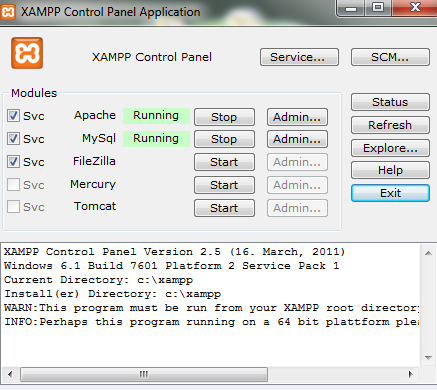
ตอนนี้เริ่ม Apache & My SQL หากยังไม่ได้ใช้งานเป็นสีเขียว จากนั้น คุณสามารถทดสอบเซิร์ฟเวอร์โดยพิมพ์ http://localhost ลงในเบราว์เซอร์ของคุณ หากคุณได้รับข้อผิดพลาด 404 ให้รีบูตเครื่องและตรวจสอบให้แน่ใจว่าคุณไม่ได้ติดตั้งเซิร์ฟเวอร์อื่นไว้ในเครื่อง

หากคุณได้รับหน้าจอนี้หลังจากพิมพ์ http://localhost ลงในเบราว์เซอร์ของคุณ แสดงว่าคุณติดตั้ง XAMPP สำเร็จแล้ว
ขึ้นอยู่กับระบบปฏิบัติการของคุณ ตอนนี้คุณเป็นเจ้าของเซิร์ฟเวอร์ WAMP (ผู้ใช้ Windows), MAMP (ผู้ใช้ Mac OS X) หรือ LAMP (ผู้ใช้ Linux) อย่างภาคภูมิใจในคอมพิวเตอร์ของคุณ
ติดตั้ง WordPress บน WAMP
การติดตั้ง WordPress บน Xampp ก็เหมือนกับการติดตั้ง WordPress ด้วยตนเอง ไม่ยากแต่เหมือนเดินทางกลับบ้านไกลจริงๆ
ตั้งค่าฐานข้อมูล
ไปที่ http://locahost/phpmyadmin/ ในเบราว์เซอร์ของคุณและสร้างฐานข้อมูลใหม่ใน PhpMyAdmin หากคุณได้รับข้อผิดพลาดเกี่ยวกับรหัสผ่าน ให้ใช้ใบรับรองการทดสอบเพื่อทดสอบการเชื่อมต่อของคุณ จากนั้นลองอีกครั้ง คุณอาจต้องเพิ่มข้อยกเว้นโดยใช้หน้าจอนี้
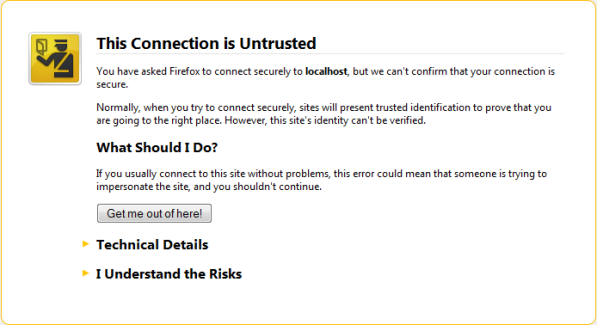
สร้างชื่อฐานข้อมูล: คลิกแท็บฐานข้อมูลและป้อนชื่อฐานข้อมูลของคุณแล้วคลิกสร้าง
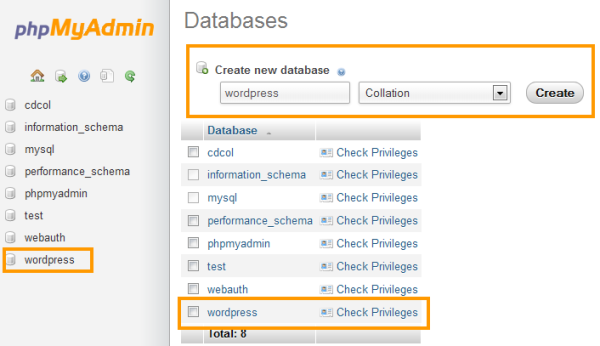
สร้างชื่อผู้ใช้ฐานข้อมูล : คลิกไอคอน หน้าแรก จากนั้นคลิก สิทธิ์ และ เพิ่มผู้ใช้ใหม่ ตรวจสอบให้แน่ใจว่าคุณจดชื่อฐานข้อมูล ชื่อผู้ใช้ และรหัสผ่าน รหัสผ่าน เนื่องจากคุณจะต้องป้อนชื่อเหล่านี้ในไฟล์ WordPress config.php ในภายหลัง
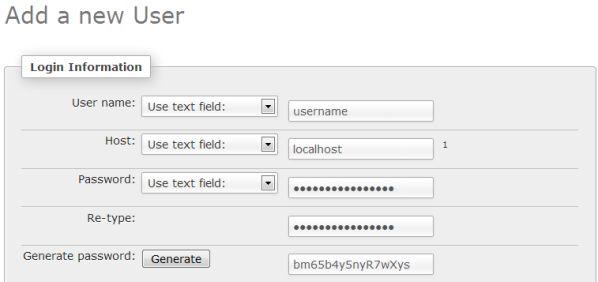

เมื่อสร้างผู้ใช้ใหม่ คุณสามารถสร้างฐานข้อมูลใหม่ที่มีชื่อเดียวกันได้ในเวลาเดียวกัน
เลือก ตรวจสอบสิทธิ์ทั้งหมด สำหรับผู้ใช้ของคุณและคลิก ไป
ผู้ใช้ที่คุณสร้างควรมีสิทธิ์เข้าถึงฐานข้อมูลที่คุณสร้างขึ้น ซึ่งเป็นสาเหตุที่สร้างชื่อผู้ใช้ก่อนและเพิ่มฐานข้อมูลโดยใช้ตัวเลือกในเวลาเดียวกันได้ง่ายขึ้น ควรมีลักษณะเช่นนี้หากคุณประสบความสำเร็จ
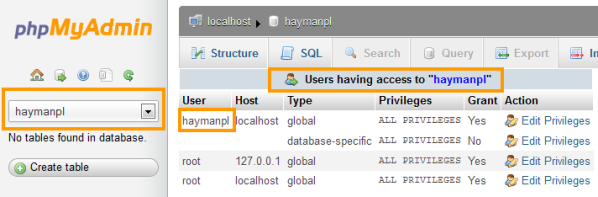
การติดตั้งในเครื่อง
ถึงเวลาดาวน์โหลด WordPress เวอร์ชันล่าสุดและติดตั้งในเครื่อง
คุณอาจพบว่าบทช่วยสอนนี้เกี่ยวกับการติดตั้ง WordPress มีประโยชน์ด้วยตนเอง ฉันจะทำตามขั้นตอนการติดตั้งทั้งหมดอีกครั้งด้านล่าง
แยกเนื้อหาของไฟล์ zip ของ WordPress ที่คุณเพิ่งดาวน์โหลดไปที่ C:\xampp\htdocs
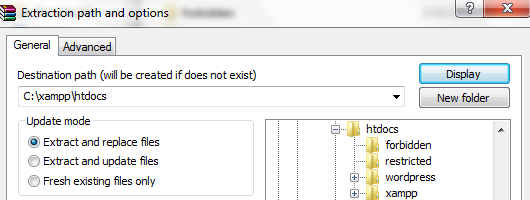
ควรมีลักษณะเช่นนี้
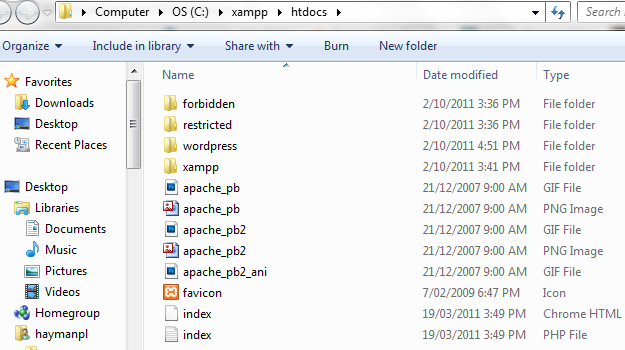
กำหนดค่ารายละเอียดฐานข้อมูล SQL ของฉัน
ถึงเวลาป้อนรายละเอียดฐานข้อมูลที่คุณสร้างไว้ก่อนหน้านี้ คุณจะต้องการ:
- ชื่อฐานข้อมูล – haymanpl
- ชื่อผู้ใช้ฐานข้อมูล – haymanpl
- รหัสผ่านฐานข้อมูล – 123456
- โฮสต์ฐานข้อมูล – localhost
wp-config.php ไฟล์
เพิ่มรายละเอียดฐานข้อมูลของคุณไปยังไฟล์ wp-config.php ที่อยู่ในโฟลเดอร์ wordpress ของคุณในไดเร็กทอรีนี้ C:\xampp\htdocs
ต้องเปลี่ยนชื่อไฟล์จาก wp-config-sample.php เป็น wp-config.php หลังจากที่คุณเพิ่มรายละเอียด DataBase 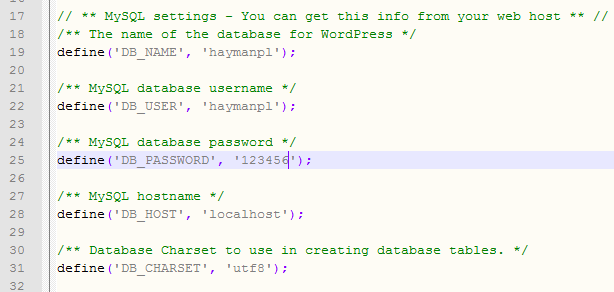
เรียกใช้สคริปต์การติดตั้ง
พิมพ์ที่อยู่นี้ลงในเบราว์เซอร์ของคุณ http://localhost/wordpress/wp-admin/install.php
สิ่งนี้จะเข้าถึงไฟล์การติดตั้งใน wp-admin หากคุณตั้งค่าทุกอย่างถูกต้อง ถ้าไม่คุณจะต้องกลับไปค้นหาปัญหาหรือทำซ้ำขั้นตอน
ฟอรัม WordPress เป็นสถานที่ที่ดีที่สุดในการค้นหาความช่วยเหลือหากคุณติดขัดเนื่องจากมีประสบการณ์ในการติดตั้งมาหลายปี
ความสำเร็จ. หากคุณมาไกลขนาดนี้และได้หน้าจอนี้ แสดงว่าคุณคือตำนาน! ป้อน ชื่อผู้ใช้ รหัสผ่าน อีเมล แล้วคลิก ติดตั้ง WordPress และทำอาหารด้วยแก๊ส!!! 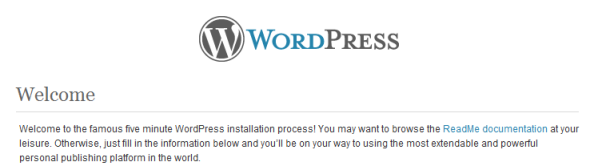
เพียงทำตามคำแนะนำในการติดตั้ง และนี่คือรายละเอียดการเข้าถึงของคุณ:
- เว็บไซต์ WordPress ของคุณ http://localhost/wordpress/
- การเข้าสู่ระบบ WordPress ของคุณ http://localhost/wordpress/wp-login.php
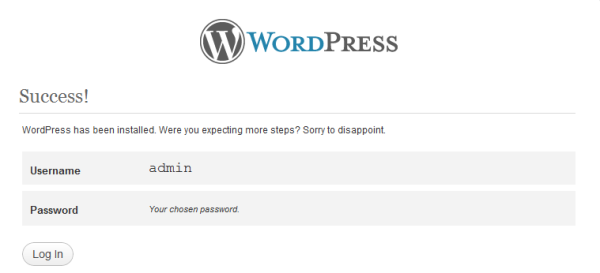
อะไรต่อไป?
รับคู่มือฟรีเพื่อเริ่มต้นใช้งาน WordPress และสร้างเว็บไซต์หรือบล็อกระดับโลกโดยใช้ WordPress ยินดีด้วย!
อีกวิธีหนึ่งในการติดตั้ง WordPress ในเครื่องคือ Microsoft Webmatrix ซึ่งทำงานบน windows เท่านั้น แต่ทำให้ติดตั้งและตั้งค่า WordPress ในเครื่องได้ง่ายกว่า XAMPP
บทสรุป:
การใช้ XAMPP เพื่อติดตั้ง WordPress ในพื้นที่นั้นต้องใช้เวลาและความพยายามอย่างมาก และไม่แนะนำสำหรับผู้เริ่มต้น เว้นแต่คุณจะมีเวลาและความอดทนมากพอ การใช้ Microsoft Webmatrix นั้นง่ายกว่ามาก เนื่องจากเป็นการทำงานอัตโนมัติทั้งหมด
ประโยชน์ที่ใหญ่ที่สุดของการใช้ XAMPP คือคุณจะได้ใช้ PhpMyAdmin ในรูปแบบเดียวกับที่อยู่บนเซิร์ฟเวอร์จริงของคุณและเรียนรู้เพิ่มเติมเกี่ยวกับด้านเซิร์ฟเวอร์ของสิ่งต่างๆ มากกว่าที่คุณจะทำได้ด้วย Webmatrix การปรับใช้ WordPress ไปยังเซิร์ฟเวอร์จริงนั้นง่ายกว่ามากเมื่อใช้ Webmatrix แต่คุณก็พลาดการเรียนรู้เช่นกัน
วิธีที่ง่ายที่สุดในการติดตั้ง WordPress
การใช้โฮสต์เว็บ WordPress ที่ดีที่สุดเป็นวิธีที่เร็วและง่ายที่สุดในการติดตั้ง WordPress เนื่องจากทั้งหมดนั้นให้ 'การติดตั้ง WordPress เพียงคลิกเดียว'
หมายเหตุ: WAMP Server & XAMPP ไม่ใช่โปรแกรมเดียวกัน แต่มีความคล้ายคลึงกันมากในการติดตั้งและการติดตั้ง หากคุณติดขัด โปรดติดต่อฉันหรือลองใช้ฟอรัม WAMP
